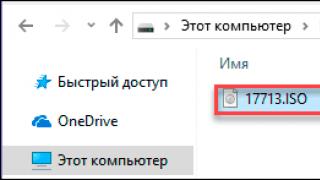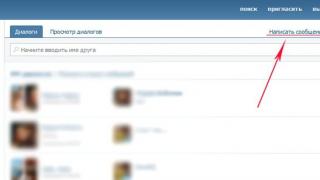Dakle, danas ćemo razgovarati s vama o tome kako stvoriti konferenciju u Kontaktu, kao i koje će akcije biti dostupne u ovoj kategoriji dijaloga. Stvar je u tome što je ovo vrlo zgodna prilika koja vam omogućuje da razgovarate u cijelim grupama, to jest, ne jedan na jedan. Brzo saznajmo kako napraviti konferenciju u Kontaktu.
Što je to?
Ali prvo je vrijedno raspraviti s čime se moramo suočiti. Ovo je uvijek važno. Uostalom, o razumijevanju ovisi u kojoj mjeri trebamo pribjeći određenim funkcijama internetskog izvora.
Činjenica je da VKontakte konferencija nije ništa drugo nego najčešća vrsta dijaloga. Služi za komunikaciju i razmjenu informacija između korisnika. Istina, ovdje možete govoriti u grupi od nekoliko ljudi. Vrlo povoljno, posebno za studente. Dovoljno je znati kako stvoriti VKontakte konferenciju kako biste raspravljali o nekim točkama na društvenoj mreži u vezi s obrazovnim procesom. I ne morate stalno duplicirati poruke svim svojim kolegama iz razreda. Pogledajmo pobliže proces stvaranja grupnog razgovora.
Što trebaš?
Dakle, što nam treba? Zapravo, ne toliko. Ipak, dopustite da se zajedno s vama pripremimo do te mjere da smanjimo vjerojatnost zamki na minimum.

Pa, prva točka je imati profil na društvenoj mreži. Bez toga, da budem iskren, uopće nećete moći koristiti funkcije koje pruža VKontakte resurs. Ako još nemate profil, možete proći brzu registraciju i tek onda započeti. Ako je dostupna, dovoljno je jednostavno proći kratku autorizaciju.
Druga točka na koju vrijedi obratiti pozornost je, naravno, prisutnost sugovornika. Ako nemate s kim graditi dijalog, onda možete odgoditi ideju do boljih vremena. Ali u slučajevima kada želite razgovarati s najmanje dvije osobe u isto vrijeme, možete koristiti VKontakte konferenciju. Kako ga stvoriti? Hajdemo shvatiti. Uostalom, to uopće nije teško. Čak se i početnik može nositi s ovim zadatkom.
Prijeđi na stvar
Morat ćemo raditi s odjeljkom "Moje poruke". Uostalom, ovdje se u pravilu spremaju svi razgovori korisnika. Dakle, možete sigurno otići na ovu stavku izbornika, a zatim razmisliti o sljedećim radnjama.
Pažljivo pogledajte prozor koji se otvara. U njemu, na desnoj strani ekrana, odmah iznad dijaloških prozora, pronađite natpis "Idi na popis prijatelja". Kliknite na njega i zatim pogledajte što se događa. Umjesto dijaloga, otvorio se prozor u kojem su prikazani svi vaši prijatelji. Prije svega, oni koji su sada online.

Da bismo odgovorili kako napraviti konferenciju u Kontaktu, morat ćemo obratiti pozornost na gornji desni kut prozora. Bit će natpis "Odaberi nekoliko sugovornika". Ako kliknete na njega, ispred vas će se pojaviti prozor za odabir. Ovo je mjesto gdje označavate ljude s kojima želite razgovarati i razgovoru dajete naslov. Ova se radnja dovršava klikom na gumb "Stvori razgovor". To je sve. Sada možete razgovarati s nekoliko korisnika odjednom. U isto vrijeme, oni će vidjeti sve što pišete jedno drugom.
Funkcionalan
Pa, sad da vidimo koje se radnje mogu provesti u okviru javnog dijaloga. Uostalom, svaka funkcija društvene mreže ima svoje karakteristike. To se odnosi čak i na banalne razgovore.
Svaki sugovornik koji se nađe u grupnom razgovoru može ga lako i jednostavno napustiti. Uostalom, prilikom izrade ovog objekta nitko ne postavlja pitanje želi li korisnik sudjelovati u konferenciji ili ne. Kako bismo napustili razgovor, morat ćemo otvoriti dijaloški prozor i zatim prijeći mišem iznad natpisa “Radnje”. Ovdje ćete morati odabrati “Napusti konferenciju”. Potvrdite promjene, a zatim pogledajte što će se dogoditi. I dalje ćete imati dijalog, ali neće biti ažuriranja. Ako želite, možete ga ukloniti iz povijesti dopisivanja.
Osim toga, svaki sudionik može pozvati nove sugovornike u razgovor. Da biste implementirali ovu ideju, morat ćete ponovno otvoriti "Akcije", a zatim kliknuti na "Dodaj sugovornika". Ispred vas će se pojaviti popis vaših prijatelja. Možete odabrati i pozvati nove korisnike na svoju konferenciju.

Između ostalog, svaki korisnik koji je sudjelovao u razgovoru ima mogućnost promijeniti svoje ime. Ovo, iskreno, nije jako važna značajka, ali ipak prilično zanimljiva značajka. Implementira se pomoću istog gumba "Akcije". Kliknite na njega, odaberite odgovarajući zadatak, a zatim unesite novi naziv konferencije. Spremite promjene. Spreman.
Materijali
Dakle, već znamo kako stvoriti konferenciju u Kontaktu. Proučimo sada još jednu prilično zanimljivu značajku ovog objekta. Činjenica je da svaki korisnik koji sudjeluje u grupnom razgovoru može lako i jednostavno pregledati sve datoteke ikada prenesene unutar konferencije.
Da biste to učinili, jednostavno kliknite na "Radnje", a zatim odaberite "Prikaži materijale iz razgovora". Ispred vas će se pojaviti prozor u kojem možete jednostavno odrediti kategoriju prikazanih dokumenata i zatim izvršiti pretragu. To je sve. Sada znate sve što trebate znati o konferencijama na društvenoj mreži VKontakte.
Drago mi je što vas ponovno vidim na blogu, dečki!
Danas gledamo vrlo korisnu značajku popularne društvene mreže. Razgovarat ćemo o tome kako stvoriti VKontakte razgovor s nekoliko osoba s popisa prijatelja.
Zahvaljujući ovoj funkciji, možete brzo prenijeti bilo koju informaciju velikom broju ljudi, slati upozorenja, izvještavati o novostima i kreirati interaktivne rasprave na mreži.
Vrlo je prikladno koristiti za prijateljsku komunikaciju, bilo koje zajednice interesa, timove i grupe - obrazovne, radne, osobne.
Razgovor je opće čavrljanje u kojem se, za razliku od dijaloga, komunikacija odvija s nekoliko osoba u isto vrijeme.
Drugim riječima, radi se o interaktivnoj konferenciji na kojoj sudionici mogu neprestano razmjenjivati tekstualne i glasovne poruke, video, audio, dokumente i druge materijale. Također možete kontaktirati nekoga osobno tako da označite ime osobe unutar chata.
Razlikuje se od formata grupe VK po tome što se sve događa upravo u vašim porukama, obavijesti dolaze čim netko pošalje nešto u opći dijalog. Zahvaljujući inovacijama, možete čak i prikvačiti poruku u razgovoru, kao u grupi ili na zidu.
Upozorenja se mogu isključiti, budući da tijekom aktivnih rasprava stalni signali mogu ometati vaše poslovanje. Međutim, učinkovitost i brzina razmjene informacija ovog komunikacijskog formata najveća je.
Kreator može imenovati administratore u chatu da održavaju red, a također može ukloniti sudionika iz multi-chata ili dodati nove osobe u bilo kojem trenutku.
Stvorite razgovor sa svog računala
Prvi način
Sa svog računala prijavite se na svoj VKontakte račun i prebacite se na karticu "Poruke".
Na vrhu, iznad svih trenutnih dijaloga, desno od polja "Traži", nalazi se ikona s plusom, kada prijeđete preko nje, pojavljuje se natpis "Započnite razgovor". Kliknite na njega.

Pojavljuje se funkcionalnost za stvaranje novog multichata. Ispod vidite popis svih prijatelja s kojima možete razgovarati. Jednostavnim klikom na bijeli kružić pored naziva označavamo one koje trebamo.

Ako odaberete samo jednu osobu, ispod će se pojaviti poveznica “Idi na razgovor” koja će vas, kada kliknete, odvesti na osobni razgovor s tim prijateljem.
Važna nijansa: ako telefonski broj nije povezan s vašim VK računom, neće biti moguće stvoriti grupnu konferenciju. Obično, kad god izvršite bilo kakvu radnju s takve stranice, sustav od vas traži da unesete captcha, ali u ovom slučaju jednostavno se ništa neće dogoditi.
Dakle, kada odaberete dva ili više prijatelja, na dnu se pojavljuje poveznica "Kreiraj razgovor", a lijevo od ovog gumba možete unijeti njegovo ime. Na primjer, "Stream 5" ili "Night Shift Managers", sve ovisi o tome što vam je potrebno. Ovdje također možete prenijeti foto naslovnicu chata.

Ako ne želite učitati naslovnicu i razmišljati o tome kako je nazvati, grupnom će se razgovoru dodijeliti zadani parametri. Uvijek možete kasnije preimenovati chat ako želite.
Kao fotografija za konferenciju - kolaž avatara četiri slučajna sudionika. A naziv će biti popis imena sudionika po abecednom redu.
Spreman! Konferencija je stvorena i bit će prikazana u dijalozima s navedenim nazivom ili zadanim nazivom. Ako netko nedostaje ili ste zaboravili dodati sve koje trebate, pogledajte kako pozvati ljude u razgovor.
Drugi način
Možete stvoriti grupni razgovor iz bilo kojeg postojećeg dijaloga. Da biste to učinili, odaberite jednu od osoba koja će biti sudionik i otvorite korespondenciju s njim. Na vrhu, pored njegovog imena, kliknite na ikonu elipse. Otvorit će se izbornik mogućih radnji u ovom dijaloškom okviru. Odaberite "Dodaj osobe". Dalje prema standardnom scenariju.

Nakon izrade, moglo bi vas zanimati, kako izbrisati VKontakte razgovor- molimo slijedite poveznicu.
Kako kreirati razgovor sa svog telefona?
Sa svog telefona idite na službenu aplikaciju. U odjeljku "Poruke" na vrhu iznad svih dijaloških okvira također nalazimo ikonu plus. Kliknite na njega.

Odaberite "Stvori razgovor".


Nalazimo se u sljedećem izborniku, gdje se od vas traži da unesete naziv multichata. Napišite ime ili ostavite polje prazno. Ponovno kliknite na potvrdni okvir.

Izrada mobilne verzije stranice
Pokrenite bilo koji preglednik sa svog telefona, idite na vk.com i prijavite se na svoj račun.

Funkcionalnost će se učitati točno kao u verziji za računalo. Daljnje radnje bit će iste kao u prvom dijelu ovog članka.
Dodavanje osoba koje nisu s vašeg popisa prijatelja
Nije moguće izravno dodati osobe koje vam nisu prijatelji. Postoje tri izlaza iz situacije:
- Dodajte ove osobe ili zatražite da vas dodaju na vaš popis prijatelja. Ovaj je slučaj prikladan, naravno, ako mislimo na nekoga konkretnog.
- Zamolite zajedničke prijatelje da dodaju prave ljude u multichat.
- Pošaljite link za pozivnicu u privatne poruke.
Zaključak
Mogućnosti društvenih mreža napreduju tako brzo da se čini nemoguće sve pratiti. Ovo može biti zastrašujuće za ljude konzervativne prirode. Ali moderna funkcionalnost se može i treba koristiti jer proširuje mogućnosti i štedi vrijeme.
Ostanite s nama kako biste bili u tijeku sa svim novim značajkama o kojima detaljno govorimo.
To je sve, vidimo se!
Na ovoj društvenoj mreži nedavno se pojavila mogućnost kreiranja razgovora. Također se zove konferencija, ova značajka vam omogućuje razgovor s više od jednog prijatelja. skupina.
Konferencija će vam omogućiti kreiranje chata između određenog broja sugovornika. Danas, najviše što možete pozvati 30 ljudi za simultanu komunikaciju.
Kako stvoriti VKontakte razgovor
Stvaranje konferencije je vrlo jednostavno, za ovo:
Postavke razgovora
Svaki prijatelj u razgovoru može nešto promijeniti postavke konferencije. Da biste to učinili, morate pritisnuti znak elipse Gore desno. 
Pogledajmo sve dostupne postavke prikazane na gornjoj snimci zaslona:
- Dopušta dodati novi chat partner
- Limenka promijeniti naziv konferencije
- Stavka dopušta promijeniti avatar
- Vidi se sve prilozima koje su korisnici koristili tijekom razgovora
- Standard traži u cijeloj korespondenciji
- Onemogućuje obavijesti o novim porukama
- Čišćenje cijela povijest poruka
- Izađi van iz razgovora
Kako isključiti nekoga s kim razgovarate
Samo ako bi netko od sudionika trebao biti izbačen iz chata kreator, drugi sugovornici to ne mogu. Da biste to učinili potrebno vam je:

Osim brisanja, ovaj prozor ima gumb pozivnice, koji se također može koristiti.
Važno je napomenuti da unatoč činjenici da samo kreator chata može izbrisati sugovornika, dodati prijatelj možda bilo koji sugovornik, koja se trenutno tamo nalazi.
Ima i zanimljivih trenutaka:
Kada prisiljeni uklanjanje osobe iz razgovora Ne možete vrati se tamo sam. Da biste to učinili, morate mu ponovno poslati pozivnicu, a to može učiniti svaki korisnik.
Ali ako korisnik izašao je sam s konferencije se možete vratiti bilo kada. Da biste to učinili, dovoljno je otići na dijalog ovaj chat i u gornjem desnom kutu pronađite ikonu - elipsa. Kliknite na njega i odaberite stavku -
Bok svima! Popularna društvena mreža VK postala je toliko popularna da gotovo svaka druga osoba ima svoju stranicu. Danas ću vam reći o super značajci ove stranice, naime o konferenciji. Sigurno su se mnogi korisnici ove društvene mreže pitali: "Je li moguće komunicirati s nekoliko korisnika u isto vrijeme u jednom chatu?" Odgovor je DA. Možete stvoriti konferenciju i komunicirati s nekoliko ljudi u jednom chatu.
Slažem se, konferencija je zgodna stvar, osim toga, možete okupiti gomilu do 30 ljudi i komunicirati o bilo kojoj temi. Vrlo je lako stvoriti takav razgovor, vjerujte mi! Da biste se u to uvjerili, razmotrite sljedeće: kako napraviti VK konferenciju.
Da biste kreirali VKontakte razgovor, trebate:
- idite na odjeljak "Moje poruke",

Dodajte svoje prijatelje s kojima trebate razgovarati,

Pritisnite gumb "Pošalji".
Nakon što je konferencija kreirana, svaki sudionik može promijeniti određene postavke. Da biste to učinili, morate kliknuti na “Radnje” u razgovoru, gdje se nalaze različite postavke.


Svaka radnja ima određenu korist ovisno o potrebi.
Ako ste umorni od jednog od sudionika konferencije, možete ukloniti takvu osobu slijedeći ove korake:
1. Kliknite na poveznicu "...osobama",

2. Klikom na križić isključite određenog korisnika iz konferencije,

Ovako možete jednostavno stvoriti konferenciju između prijatelja, kolega, obitelji i komunicirati s njima. Mislim da je ovo vrlo zgodna funkcija za VKontakte konferencije, zahvaljujući kojima komuniciraju milijuni ljudi. Usput, ako ste slučajno izbrisali VKontakte poruke, nije važno, jer možete .
Multichat, multi-dijalog ili samo razgovor vrlo je zgodna funkcija društvene mreže VKontakte. Nisu svi korisnici upoznati s njegovim mogućnostima, a mnogi imaju poteškoća pri korištenju multichata. Stoga ćemo vam danas reći kako stvoriti razgovor na VKontakteu i zašto je to potrebno, kao i dati druge korisne savjete.
Opće informacije
Mogućnost kreiranja razgovora s više korisnika dodana je u funkcionalnost društvene mreže prije više od godinu dana. Postoji i na mobilnim aplikacijama. Multichat vam omogućuje da istovremeno komunicirate s mnogo ljudi s vašeg popisa prijatelja. Na primjer, možete stvoriti razgovor na VKontakteu kada trebate razgovarati o projektu s kolegama, planu zabave s prijateljima ili razgovarati o ispitu s kolegama.
Vjerojatno je već postalo jasno da je multidijalog neka vrsta internetskog analoga konferencijskog poziva. Na samom početku pojavljivanja ove funkcije u općem dopisivanju moglo je sudjelovati samo 15 osoba. Programeri su ovaj broj smatrali optimalnim, ali vrijeme je pokazalo da se broj sudionika može i treba povećati. Sada u razgovoru može sudjelovati do tri tuceta ljudi. Ova se inovacija, naravno, svidjela mnogim korisnicima i opcija se počela aktivnije koristiti.

Stvaranje multi-dijaloga
Ne zahtijeva puno vremena, truda niti bilo kakve profesionalne vještine. Ako već nekoliko dana komunicirate na društvenoj mreži i prethodno ste stvorili dijaloge s jednim korisnikom, tada ćete iz naših uputa brzo shvatiti kako stvoriti razgovor na VKontakteu.

Stoga je VKontakte razgovor vrlo korisna i višenamjenska prilika. Sada razgovarajmo o tome kako izbrisati višestruki dijaloški okvir, izaći iz njega i vratiti se natrag ako želite.
Kako se vratiti na VKontakte razgovor koji ste napustili svojom voljom
Život suvremenog korisnika interneta vrlo je dinamičan, ali ipak ne možemo biti stalno online. Čavrljanje s prijateljima na društvenim mrežama je zabavno i zanimljivo, ali ponekad zbog određenih okolnosti napustimo razgovor. Ali možda ćemo, nakon što smo završili posao u stvarnom životu, htjeti ponovno početi razgovarati.
Kako se vratiti na VKontakte razgovor? Da biste to učinili, jednostavno ponovno otvorite odjeljak "Moje poruke" i idite na karticu "Prikaži razgovore". U gornjem desnom kutu vidjet ćete izbornik pod nazivom "Akcije". Kada kliknete na njega, pojavit će se 5 stavki, od kojih će zadnja biti “Povratak na razgovor”. Kliknite na njega i ponovno ćete postati sudionik općeg dopisivanja s prijateljima.

Kako napustiti dijalog?
Što učiniti ako vam razgovor više nije zanimljiv? Da biste to učinili, morate znati kako napustiti VKontakte razgovor. Dopisivanje možda neće uvijek biti ugodno, pa će vam ovo znanje biti od koristi.
Zapravo, napustiti VKontakte razgovor jednako je lako kao i vratiti se na njega. To se radi pomoću istog malog padajućeg izbornika u gornjem desnom kutu dijaloškog okvira. Podsjetimo: otvara se klikom na poveznicu “Akcije”. Ako želite napustiti VKontakte razgovor, odaberite stavku istog naziva. Na ovaj način više nećete biti član i više nećete vidjeti poruke svojih prijatelja.
Ali postoji mala nijansa. Upravo smo opisali situaciju u kojoj vi sami napuštate razgovor. Međutim, drugi sudionici u dijalogu imaju priliku sami izbrisati sugovornika (na primjer, neaktivne osobe, spameri ili trolovi). Ako ste jedan od izbrisanih prijatelja, više se nećete moći vratiti u razgovor. Ako i dalje mislite da je ovaj izbor bio pogreška, zamolite drugog sudionika multichata da vas ponovno pozove. Ne možete se vratiti na VKontakte razgovor čak i ako je prenatrpan, odnosno kada broj sugovornika prelazi 30 ljudi.

Pozivamo ljude na razgovor!
Metoda koju smo opisali kako pozvati prijatelje na VKontakte razgovor nije jedina. Naučit ćemo vas drugu opciju. Bit će korisno ako multichat niste stvorili vi, već drugi korisnik. Obratite pozornost na izbornik Radnje na vrhu dijaloškog okvira. Klikom na njega možete odabrati željenu podtočku i voditi razgovor. U tom slučaju odaberite “Dodaj osobu” (sa znakom plus).
Ova će stavka biti dostupna čak i ako ste napustili (ili bili izbrisani) iz razgovora. Ali da biste dodali sudionika, prvo se morate vratiti u razgovor. Već smo razgovarali o tome kako to učiniti. Zatim ćete vidjeti popis svojih prijatelja. Da biste nekoga pozvali na multichat, samo kliknite njegovo ime.

Naslov razgovora
Već ste naučili o glavnim značajkama multi-dijaloga VKontakte. Dajmo još nekoliko savjeta. Ako često koristite ovu opciju, bit će vam lakše kretati se u korespondenciji prema nazivima konferencija. Razgovor ne mora imati određeni naziv. U pravilu ga izmišljaju tvorci konferencije. Ako nema posebne riječi, multichat će biti označen navođenjem imena ili nadimaka njegovih sudionika. Bilo koji od sugovornika može takvom dopisivanju dati novo ime.
Kako nazvati razgovor na VKontakteu? Isti mali izbornik u kutu prozora će doći u pomoć. Nakon što ga otvorite, kliknite na stavku "Promijeni naziv razgovora" i unesite novi naziv u redak. Također, identifikaciju konkretne korespondencije moguće je izvršiti prema fotografiji. Kao i kod imena, zadana fotografija razgovora su avatari njegovih sudionika, ali je uvijek možete promijeniti tako da prenesete sliku sa svog računala. Mora se odmah reći da se male slike učitavaju puno brže i izgledaju organskije od velikih.
Ostale stavke izbornika radnji
Budući da smo već nekoliko puta spomenuli ovaj izbornik, pogledajmo njegove druge mogućnosti. Zapravo, to je neka vrsta upravljačke ploče za VKontakte razgovor. Dakle, koje još točke postoje?

Radnje za osobe u razgovoru
- "Prikaži materijale iz razgovora" - prikazat će vam se sve datoteke koje ste vi ili drugi sudionik učitali tijekom dopisivanja. To mogu biti slike, melodije, dokumenti, snimke zaslona, videozapisi i još mnogo toga.
- „Traži po povijesti poruka” - omogućuje vam da pronađete jednu od poruka u korespondenciji; da biste to učinili, morate unijeti njezin fragment u traku za pretraživanje. Kako biste učinkovito iskoristili ovu priliku, morate dobro zapamtiti sadržaj svojih pisama.
- “Izbriši povijest poruka” - omogućuje vam brisanje svih poruka.
Radnje za osobe koje napuste razgovor
Logično je da će ljudi koji napuste multidijalog imati puno manje prilika. Na primjer, da biste koristili značajku dodavanja osobe, morat će se vratiti u razgovor. Ali sustav će vam omogućiti mirno pregledavanje materijala i traženje drugih poruka ili korespondencije. Ako ne znate kako izbrisati VKontakte razgovor, evo savjeta: samo kliknite na skočni križić na kojem piše "Izbriši razgovor".